Win11定位功能怎么打开?在使用一些软件的时候,可能会需要获取电脑的位置信息,以便分享更好的服务。但是有用户隐私禁用定位服务,想要重新打开时却不知道具体该怎么操作,接下来知识兔小编就给大家详细介绍开启定位服务的方法哦。
操作步骤
1、打开win11电脑,点击开始菜单。
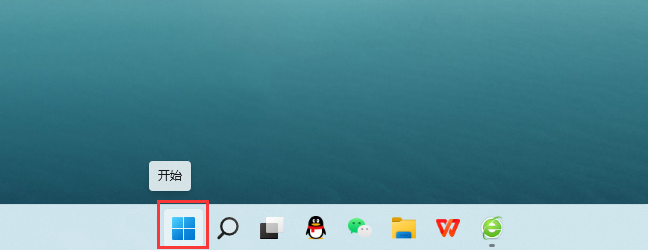
2、知识兔点击设置,如下图。
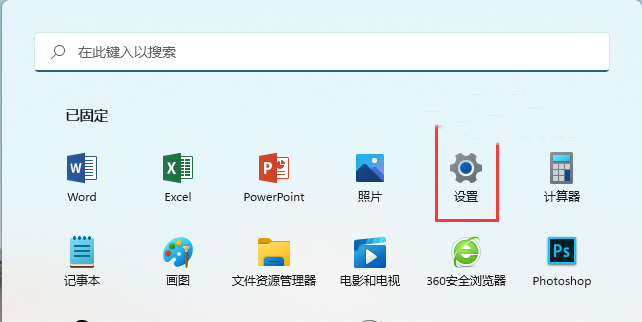
3、知识兔点击隐藏和安全性,如下图:
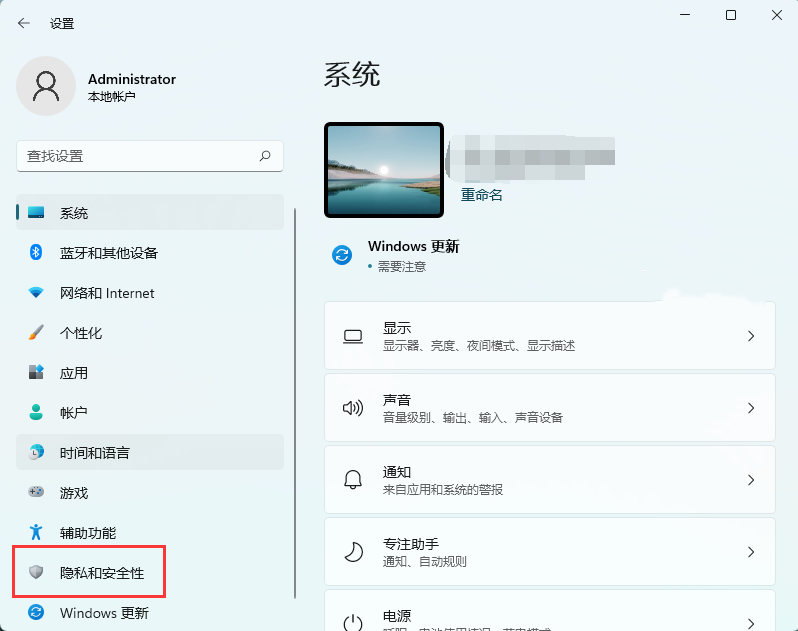
4、知识兔点击查找我的设备,如下图:
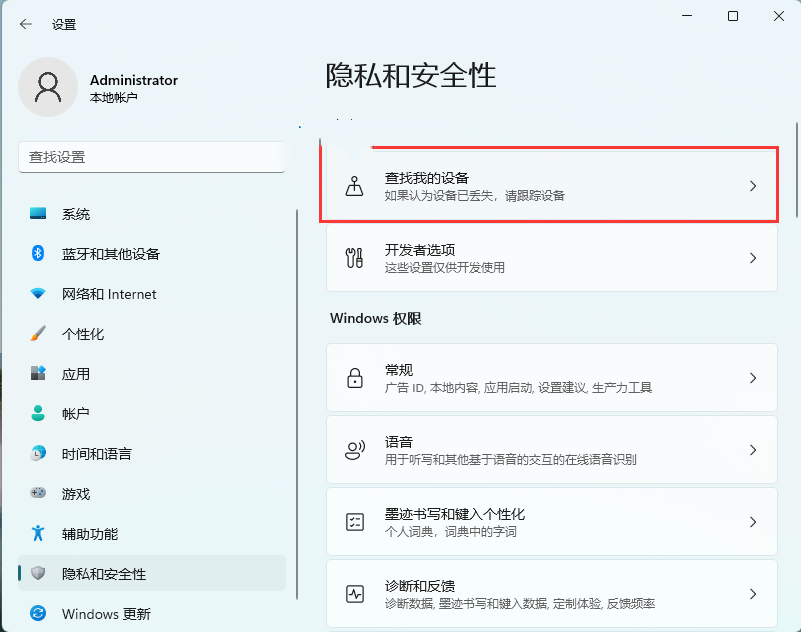
5、知识兔点击位置设置,如下图:
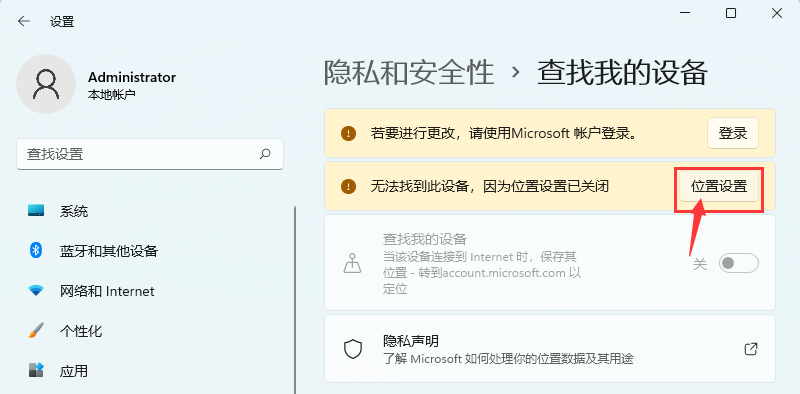
6、知识兔点击定位服务,点击关。
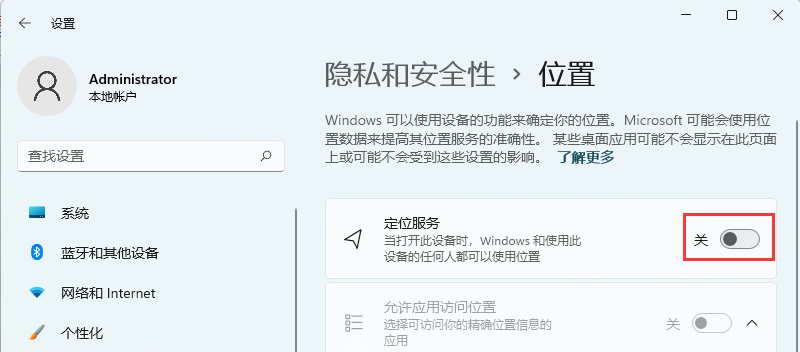
7、这样就开启了定位服务,如下图:
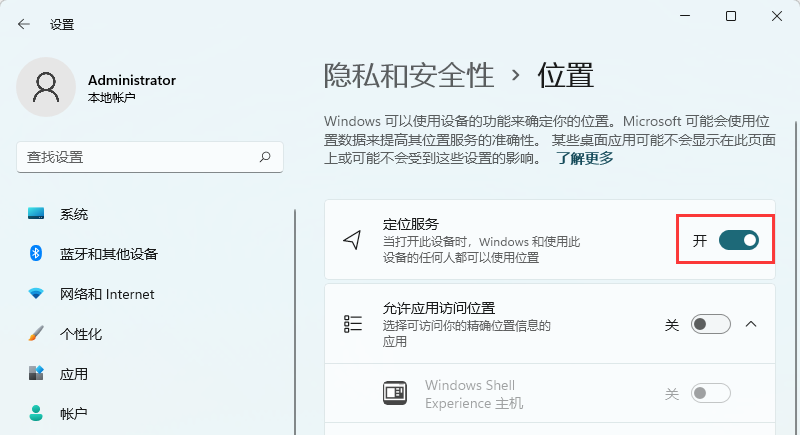
下载仅供下载体验和测试学习,不得商用和正当使用。
点击下载